如何使用U深度U盘安装原版win8系统?
什么是u盘安装原版win8系统?怎样使用u盘安装原版win8系统?如何使用u深度u盘启动盘制作工具制作好的启动u盘重装原版win8系统?通过以下所介绍的u盘安装原版win8系统教程,教您使用u深度启动u盘如何安装原版win8系统,让您体验到一键u盘安装原版win8系统所带来的简单快捷。
U深度U盘安装原版win8系统教程:
电脑模式更改成ahci模式,不然安装完成win8系统会出现蓝屏
将u深度启动u盘插入电脑usb接口,开启电脑,等到屏幕上出现启动画面后按快捷键进入到u深度装机版菜单页面,选择【02】U深度Win8PE标准版(新机器),如下图所示:

进入win8pe系统后会自行弹出“U深度PE装机工具”,点击下拉菜单选择启动盘中的原版win8系统镜像包,接着选择需要安装的磁盘,然后点击“确定”,如下图所示:
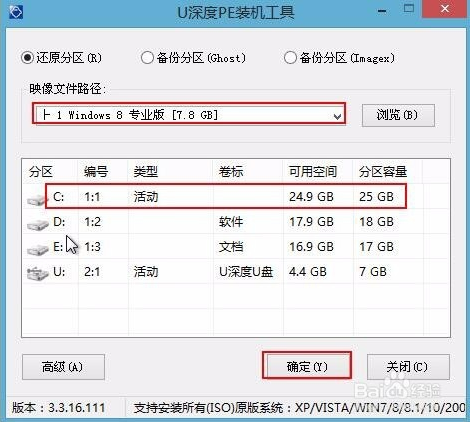
对接下来弹出的新提示窗口中无需做任何修改,可直接点击“确定”按钮,如下图所示:
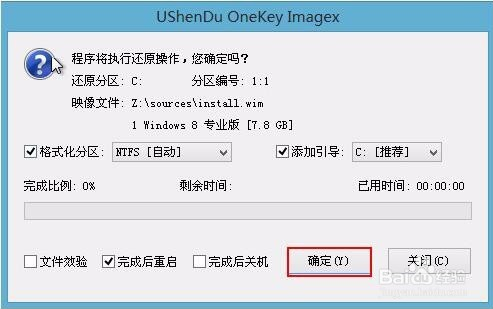
当磁盘格式化完成后,将会进行原版win8系统镜像文件安装程序释放到指定的磁盘分区中,如下图所示:

重启之后,用户可以直接拔出u盘,然后耐心等待系统自动安装直至进入桌面
以上介绍的内容就是关于U深度U盘安装原版win8系统的教程,不知道大家学会了没有,如果有需要的朋友可以按照小编介绍的方法自己动手操作设置,希望可以帮助大家解决问题,谢谢!!!了解更多的教程资讯亲关注我们系统天地网站~~~~









 苏公网安备32032202000432
苏公网安备32032202000432